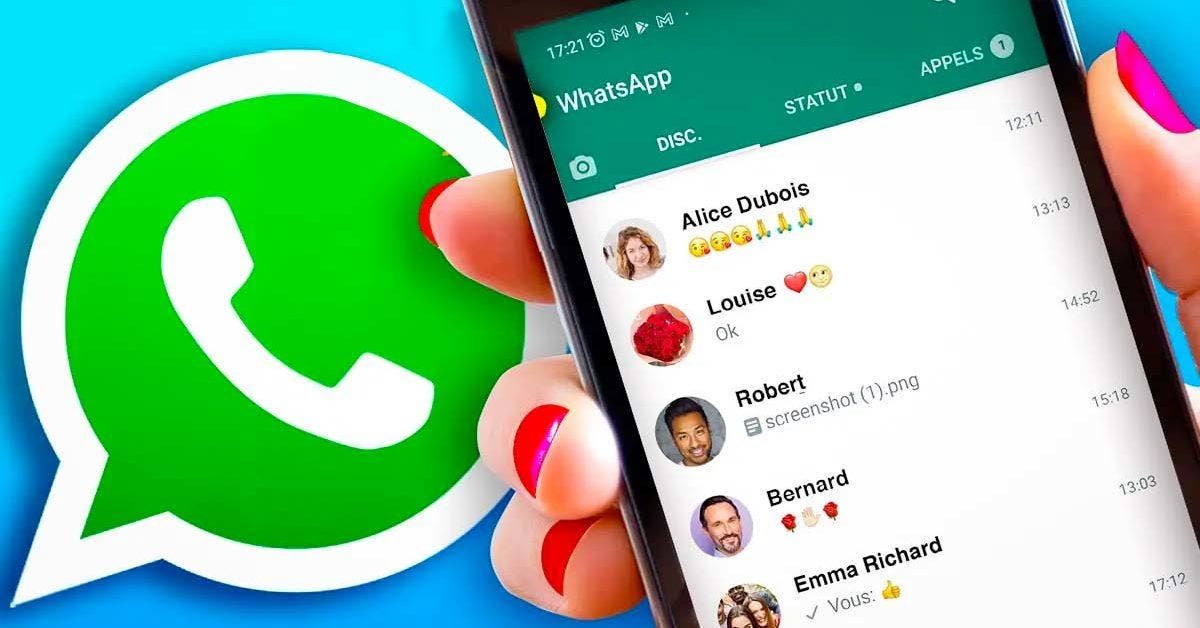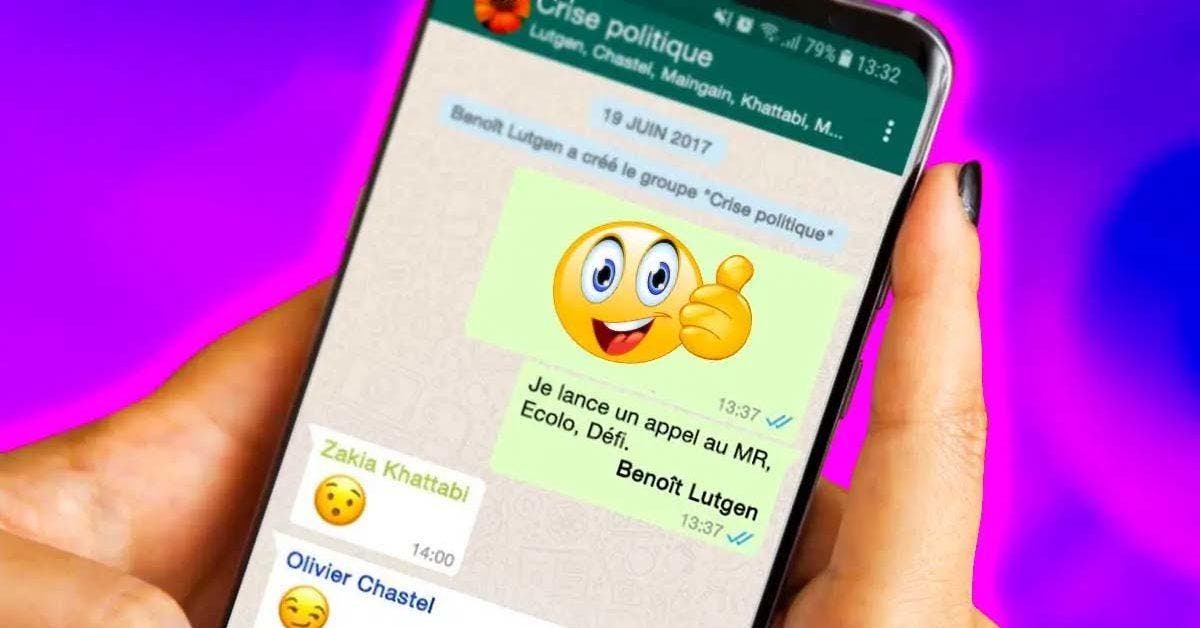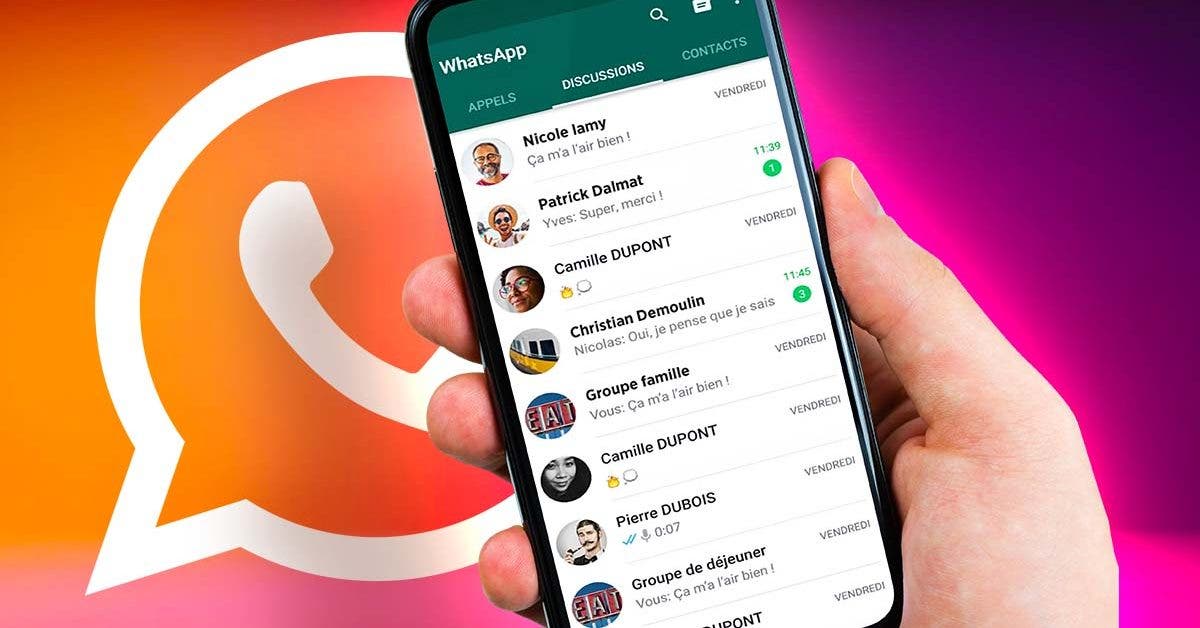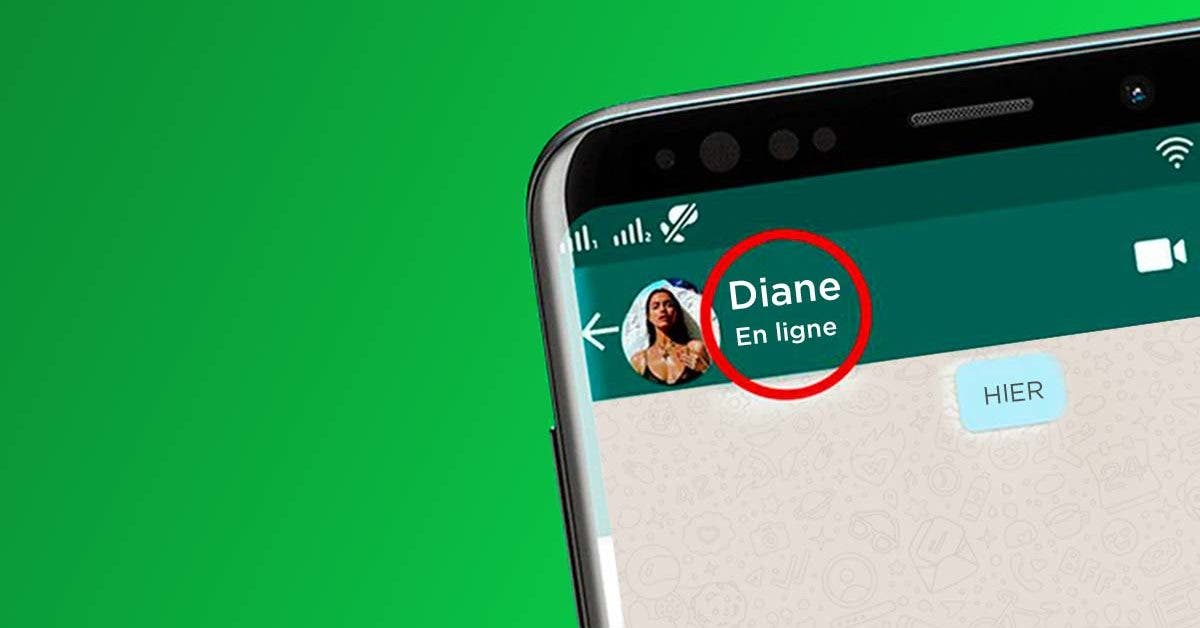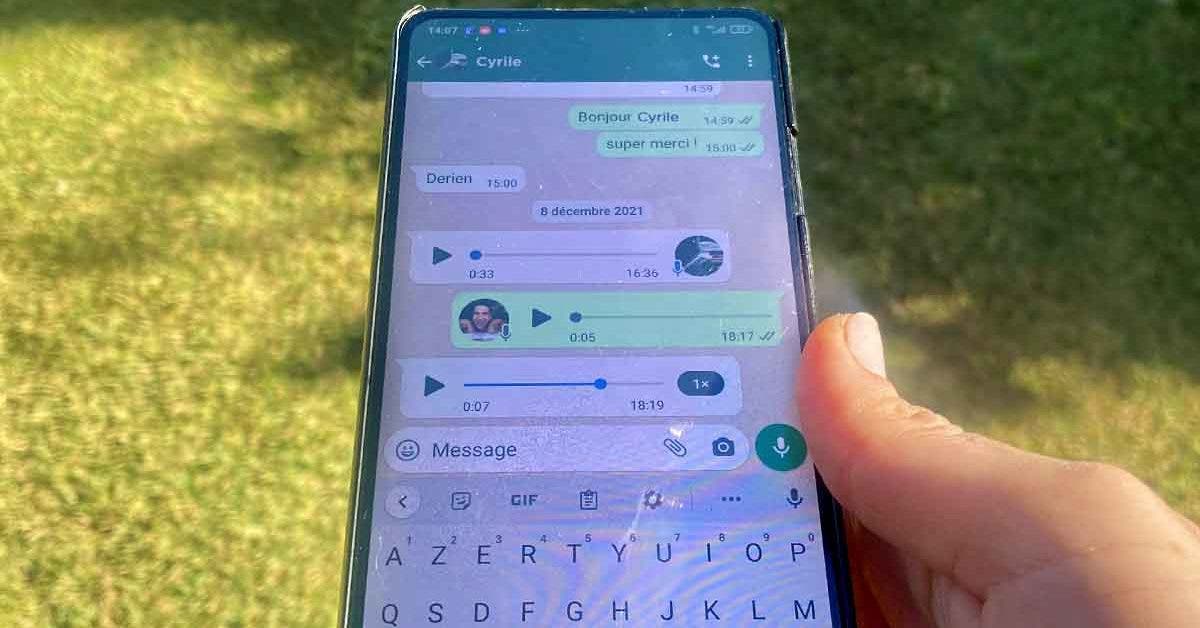WhatsApp Messenger partage de nombreuses fonctionnalités pour que ses utilisateurs vivent une expérience agréable sur la plateforme. Par exemple, si vous souhaitez modifier vos paramètres pour assurer votre sécurité, il suffit de vous rendre dans vos paramètres de confidentialité. Si vous souhaitez bloquer les invitations de groupe que vous recevez sur l’application, découvrez cette astuce.
Quelle est l’astuce pour bloquer les invitations de groupe sur WhatsApp ?

L’appli WhatsApp Messenger. Source : spm
Avec votre smartphone, vous devez utiliser certaines applications de messagerie instantanée mais WhatsApp est probablement celle qui est la plus populaire. Elle permet de se connecter avec ses contacts du monde entier. Elle vous propose de créer des groupes afin d’échanger avec plusieurs contacts en même temps et vous pouvez aussi modifier vos paramètres de confidentialité afin de vous sentir plus en sécurité. WhatsApp Messenger propose aussi des solutions pour utiliser l’application en toute tranquillité. Et si vous désirez bloquer certaines invitations de groupe sur WhatsApp, voici une astuce pour y arriver.
-
Modifiez les réglages de WhatsApp pour bloquer les invitations de groupe

L’appli WhatsApp. Source : spm
Avec le temps, il peut être contraignant de se retrouver sur l’application avec tous ces contacts qui suivent votre activité quotidienne, notamment avec l’arrivée des discussions de groupe et des invitations intempestives. Pour remédier à cela, vous pouvez vous rendre dans vos paramètres de confidentialité pour bloquer certaines de ces invitations. Allez dans les réglages de l’application WhatsApp et rendez-vous dans « Compte » puis dans « Confidentialité » et allez dans « Groupe ». Dans le menu de « Groupe », vous pouvez choisir qui peut vous ajouter dans ces groupes de discussions et bloquer certains de vos contacts.
Vous pouvez ainsi choisir certaines options sur l’application pour gérer les invitations de groupe sur WhatsApp.
-
L’option « Mes contacts » sur WhatsApp
Dans le menu « Groupe », vous verrez l’option « mes contacts » apparaître qui permet aux utilisateurs que vous avez ajoutés dans vos contacts à vous inviter à ces groupes de discussion. Cela signifie que vous serez invités seulement par des personnes que vous connaissez déjà. En sélectionnant cette option, vous bloquez l’accès à toutes les personnes qui ne sont pas dans votre liste de contacts.
-
L’option « Mes contacts sauf… » sur WhatsApp
En sélectionnant cette option dans le menu « groupe » dans vos paramètres de confidentialité, vous pouvez bloquer certaines personnes de votre liste de contacts. Ainsi, vous pourrez vous épargner les invitations intempestives des personnes indésirables. Cependant, cette option sera valable pour vos futures invitations sur WhatsApp mais si vous faites déjà partie d’un groupe qui a été lancé par une personne de vos contacts ou que vous ne connaissez pas, vous serez toujours dans le groupe à part si vous le quittez.
Comment quitter un groupe sur WhatsApp ?

L’appli WhatsApp. Source : spm
Pour quitter un groupe sur WhatsApp, vous devez vous rendre dans les réglages de la discussion. Ouvrez la discussion concernée et appuyez sur les petits points en haut à droite de votre écran de smartphone. Puis appuyez sur « quitter le groupe ».
Vous pouvez aussi quitter une discussion discrètement en mettant les notifications en silencieux. Pour cela, appuyez sur les petits points en haut à droite de votre écran et appuyez sur « notifications en mode silencieux ».
Maintenant que vous connaissez cette astuce pour bloquer des contacts et ne plus recevoir d’invitations indésirables, vous passerez une expérience plus positive sur WhatsApp.